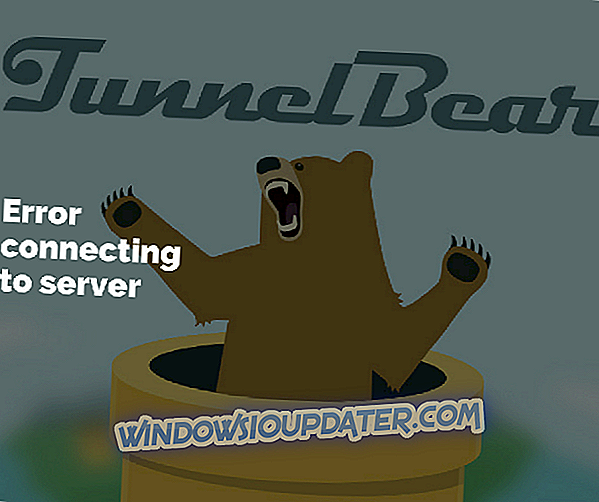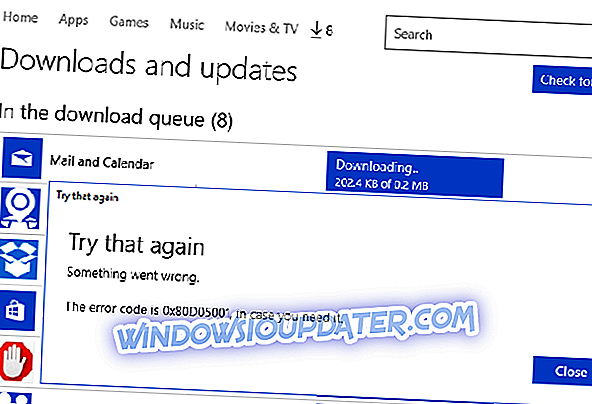Thực hiện cài đặt Windows sạch, sửa chữa các tệp hệ thống, khắc phục sự cố Windows 10 hoặc tạo bản sao lưu Windows là tất cả các thao tác cơ bản có thể được thực hiện thông qua dịch vụ Windows 10 Media Creation Tool. Bộ công cụ này cho phép bạn dễ dàng tạo tệp ISO Windows 10 có thể khởi động thông qua USB hoặc DVD.
Nhưng, đôi khi, khi bạn cố gắng sử dụng Công cụ tạo phương tiện Windows 10, bạn có thể gặp lỗi hệ thống và quá trình tổng thể sẽ bị gián đoạn. Vậy, bạn nên làm gì nếu Công cụ Sáng tạo Phương tiện không hoạt động?
Thông báo sẽ được hiển thị sẽ khá mơ hồ vì nó sẽ không đưa ra lời giải thích nhất định: ' Có vấn đề khi chạy công cụ này. Chúng tôi không chắc chắn những gì đã xảy ra, nhưng chúng tôi không thể chạy công cụ này trên PC của bạn. Nếu bạn tiếp tục gặp sự cố, hãy tham khảo mã lỗi khi liên hệ với bộ phận hỗ trợ khách hàng. Mã lỗi: 0x80070456 - 0xA0019 '.
Nếu bạn cũng nhận được cùng mã lỗi 0x80070456 - 0xA0019 khi bắt đầu quy trình Công cụ tạo phương tiện Windows 10, đừng hoảng sợ và chỉ cần làm theo các bước từ bên dưới để dễ dàng sửa lỗi này.
Cách khắc phục lỗi Windows 10 Media Creation Tool 0x80070456 - 0xA0019
Đảm bảo bạn đang sử dụng đúng thiết bị USB
Trong hầu hết các tình huống, nhật ký lỗi 0x80070456 - 0xA0019 xảy ra khi không còn đủ dung lượng trên thiết bị USB. Mặc dù Windows 10 Media Creation Tool đang nói rằng bạn chỉ cần một ổ flash USB 4 GB, nhưng thực tế bạn sẽ phải sử dụng ít nhất 8 GB dung lượng trống.
Vì vậy, ngay từ đầu hãy chắc chắn rằng bạn có ổ flash USB 8 GB chứ không phải ổ 4 GB. Ngoài ra, trước khi bắt đầu quy trình Windows 10 Media Creation định dạng ổ flash USB của bạn. Một lần nữa, hãy cẩn thận vì cần có USB FAT32 và không phải là NTFS. Vì vậy, khi định dạng thiết bị của bạn, hãy đảm bảo bạn chọn FAT32 và sau đó thử lại quy trình tạo Windows 10.
Đặt lại Công cụ tạo phương tiện
Nếu các bước ở trên không giải quyết được lỗi Công cụ tạo phương tiện Windows 10 Lỗi 0x80070456 - 0xA0019, bạn cần tự thiết lập lại dịch vụ; đây là cách bạn có thể làm điều đó:
- Hãy chắc chắn rằng bạn đã đăng nhập với các đặc quyền quản trị.
- Mở Bảng điều khiển trên máy tính của bạn: nhấn phím nóng Win + R và nhập Bảng điều khiển trong hộp Chạy.
- Chuyển sang Biểu tượng lớn và nhấp vào Tùy chọn File Explorer .
- Sau đó, chọn Xem .
- Trong Tệp và thư mục ẩn, kiểm tra trường Hiển thị tệp, thư mục và ổ đĩa bị ẩn .
- Đóng cửa sổ này.
- Truy cập PC này từ Máy tính của tôi.
- Đi đến ổ đĩa gốc của hệ thống Windows của bạn (thường là phân vùng C).
- Từ đó xóa các cửa sổ $ windows. ~ WS và $ windows. ~ Các thư mục BT.
- Đóng cửa sổ này.
- Nhấp vào biểu tượng Tìm kiếm nằm gần nút bắt đầu của Windows.
- Gõ Disc Cleanup và chạy tiến trình này.
- Khi hoàn tất, hãy tiếp tục và cài đặt lại Công cụ tạo phương tiện Windows 10 từ Microsoft và lặp lại quy trình tạo Windows 10.
Các bước từ bên dưới sẽ khắc phục lỗi Windows 10 Media Creation Tool 0x80070456 - 0xA0019. Nhìn chung, bây giờ bạn sẽ có thể tạo tệp ISO Windows 10 trong ổ flash USB.
Vì vậy, đó là tất cả; nếu bạn muốn chia sẻ bất cứ điều gì liên quan đến hướng dẫn đã được giải thích ở trên, hãy liên hệ với chúng tôi qua mẫu nhận xét từ bên dưới.